In de meeste gevallen gaat het werken met ClickWebinar moeiteloos.
Ondervind je toch problemen bij het inloggen in ClickWebinar?
Soms duurt het een minuut voordat ClickWebinar daadwerkelijk opent. Wanneer je je hebt aangemeld, maar je weet niet meer hoe je later bij het webinar komt: ga naar je e-mailprogramma en zoek naar de e-mail zoals die in stap 8 wordt beschreven. Indien je helemaal geen e-mail kan vinden kun je de procedure nogmaals volgen.
Het stappenplan is geschreven rondom één specifiek webinar. Onze webinars zijn allemaal (technisch) van gelijke opzet en de handleiding is dus van toepassing op meerdere webinars van verschillende personen bij verschillende cursussen. Het kan er dus iets anders uitzien, omdat we verschillende webinars aanbieden.
Hieronder staat het stappenplan van hoe je meedoet aan een ClickWebinar:
- Je bent via Facebook of een link uit een e-mail op de aanmeldpagina voor een Webinar gekomen. Deze aanmeldpagina ziet er uit zoals op de afbeelding hieronder
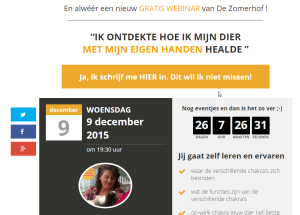
- Om aan te melden klik je op de knop Ja, ik schrijf me HIER in. Dit wil ik niet missen
- Vul je voornaam en e-mailadres in en klik op de geel/witte knop eronder.
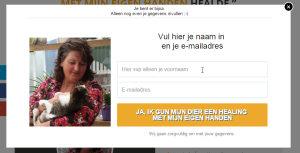
- Je wordt nu naar een bedankpagina gestuurd. Als je wilt kun je deze pagina wegklikken.
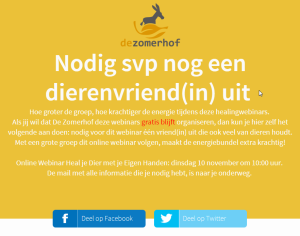
- Je hebt een e-mail ontvangen van Carlette van De Zomerhof. Deze e-mail heeft als onderwerp dat je de inschrijving voor het webinar moet bevestigen. In het voorbeeld hierboven is de e-mail ontvangen in Gmail, dit kan bij jou in een ander programma zijn met een andere vormgeving.

- In de e-mail wordt één link gegeven waar je op moet klikken om je inschrijving voor het webinar te bevestigen.
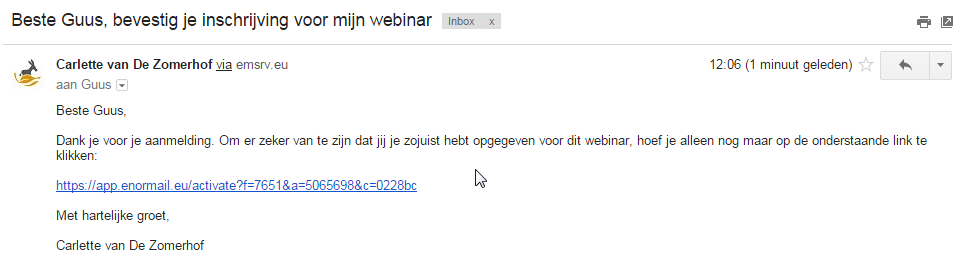
- Wanneer je op de link klikt wordt je naar een webpagina geleidt. Deze pagina kun je, indien gewenst, wegklikken.
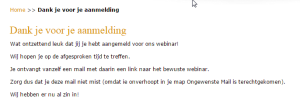
- Je hebt nu een tweede e-mail ontvangen van Carlette van De Zomerhof. Deze e-mail heeft als onderwerp de deelname aan het betreffende webinar.

- In deze e-mail worden meerdere links getoond. De juiste link naar het webinar staat onder het kopje Wat moet je doen?
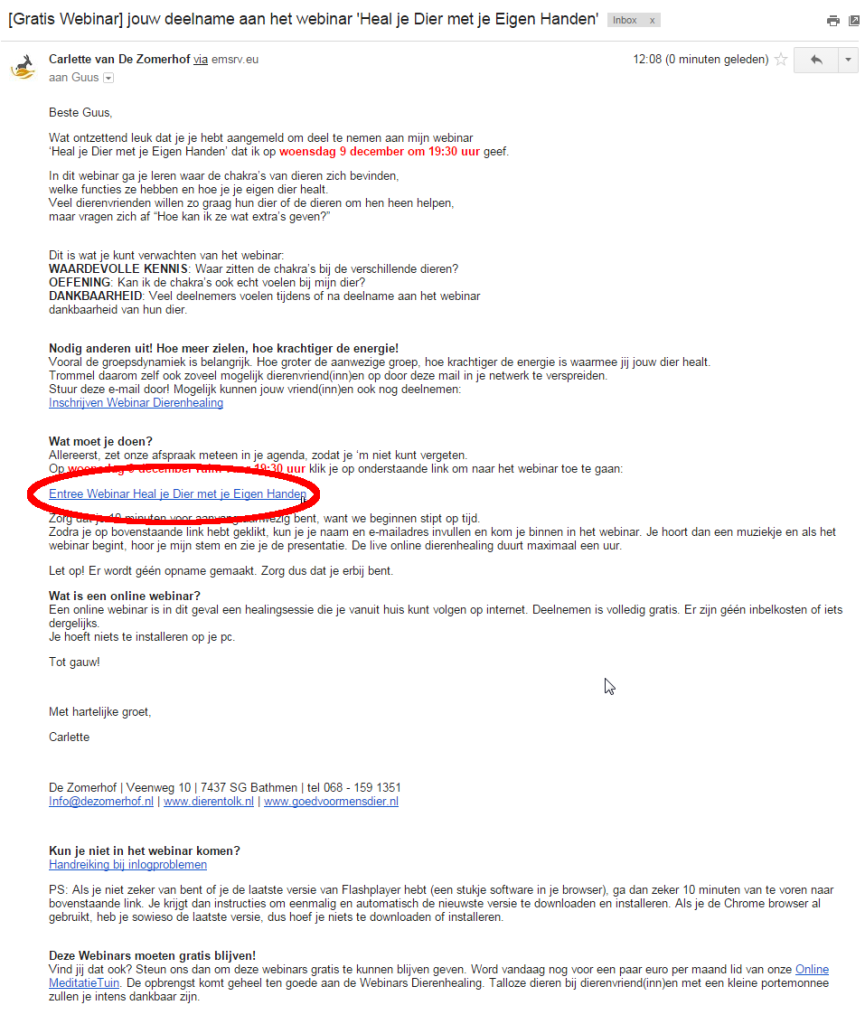
- Wanneer je op de link klikt, wordt je naar een nieuwe pagina geleidt waar je je (voor-) naam en e-mailadres moet invullen. Als je dat hebt gedaan en je hebt op Ga in geklikt, wordt je het webinar ingelaten.
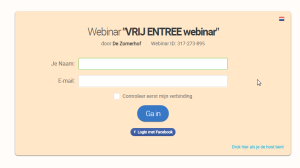
- Er wordt een nieuw venster geopend en ClickWebinar laadt het webinar. Je zult verschillende icoontjes zien waarmee de voortgang van de opgebouwde verbinding wordt weergegeven. Afhankelijk van je internetsnelheid kan het even duren voordat het webinar volledig geladen is en je het scherm bij de volgende stap te zien krijgt. Mocht je systeem er erg lang over doen (meerdere minuten), probeer dan het volgende;
- Herlaad de pagina door op F5/Vernieuwen te drukken
- Start het systeem waarmee je werkt, helemaal opnieuw op
- En als dit allemaal niet werkt; verwijder de browsergeschiedenis van je pc en probeer het opnieuw
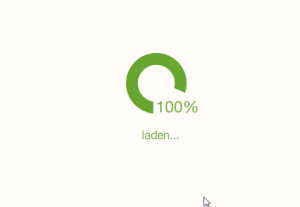
- Wanneer je daadwerkelijk toegang hebt zie je onderstaande afbeelding, of je ziet een open scherm met links(onder) tekst van deelnemers en rechts een overzicht van wie er in het webinar zit.
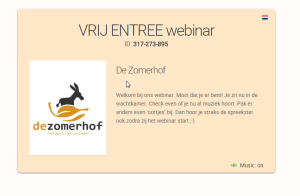
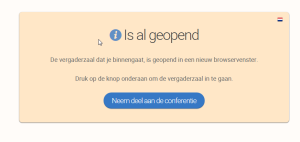 Als je dit venster (hierboven) ziet, dan is het webinar geopend in een ander venster. Zoek dit juiste venster op door met ALT + TAB te wisselen tussen je venster of wissel via de icoontjes in je startbalk van programmavensters.
Als je dit venster (hierboven) ziet, dan is het webinar geopend in een ander venster. Zoek dit juiste venster op door met ALT + TAB te wisselen tussen je venster of wissel via de icoontjes in je startbalk van programmavensters.
Hoe volg je een webinar op je iPad of iPhone?
Kijk op deze pagina voor uitgebreide informatie hoe je een webinar via je iPad of iPhone volgt.
Blijf je maar muziek horen tijdens het webinar?
Dan heb je vermoedelijk nog een tabblad open dat verbinding heeft met internet. Sluit dit tabblad.
Of
Dan heeft jouw systeem niet de juiste connectie met ClickWebinar -> Sluit het webinar af en meld je opnieuw aan. De muziek is dan doorgaans weg en je hoort de spreker dan wel.
P.S.: Als je er niet zeker van bent of je de laatste versie van Flashplayer hebt (een stukje software in je browser), ga dan zeker 10 minuten van te voren naar deze site. Je krijgt dan instructies om, eenmalig, automatisch de nieuwste versie te downloaden en installeren. Als je de Chrome browser al gebruikt, heb je sowieso de laatste versie, dus dan hoef je niets te downloaden of installeren.
Als het toch allemaal niet wil ... mail ons op info@dezomerhof.nl en beschrijf waar je tegenaan loopt.
Daar zit niet 24/7 iemand paraat. Toch hopen wij je dan snel te kunnen helpen.
